
Analóg műszerskála rajzolás Libre Office-vel
2013-06-23
2014-04-06 - Kibővítés egy műszer skálájának módosításával
2015-12-09 - Módosítás LibreOffice 5.0.2.2-nek megfelelően
Egyik kedves olvasóm jelezte, hogy 5.x LibreOffice-ban a program fordítva rajzolja ki a skálát. Úgy tűnik, időközben a LibreOffice Logo-ban javították a szög irányának kezelését. Az egész lapot nem írtam újra, hanem a lap alján letölthető zip file-ba beletettem egy 4.x és egy 5.x alatt futtatható verziót.
Egy nagyon érdekes funkció került bele a Libre Office 4.x-be. Nevezetesen, hogy Logo nyelven lehet programozni. Én a Apache Open Office-t jobban kedveltem, mert gyorsabb. A Logo nyelvvel sem tudtam korábban megbarátkozni, és most, hogy fiamnak ezt gyömöszölik a fejébe az iskolában, így sem jobb a helyzet. Mégis erőt vettem magamon, mert a Draw kombinálása a Logo-val lehetőséget adott a régi vágyam megvalósítására, nevezetesen műszerskála rajzoltatására számítógéppel.
http://hu.libreoffice.org/home/ - linkről lehet az aktuális Libe Office verziót letölteni. Jelenleg a 4.03 verziót használtam.
http://libreoffice.hu/konyvek/ - linkről lehet könyveket letölteni a Libre Office-vel kapcsolatban, többek között Németh László – LibreLogo, 2013 című munkáját. Véleményem szerint nem a legszerencsésebb írás, de a kritikát félretéve, nekem is ezt böngészve sikerült addig a szintig eljutni, hogy a mellékelt programokat összekalapáljam.
Bemelegítésként egy kezdeti variáció. Számomra elég zavaró, hogy az utasítások nem angolul vannak. Igyekeztem a teljes magyar utasításokat kiírni, mert a rövidítések végképp magzavarják az embert. Sajnos a parancsfeldolgozó elég háklis. Gyakran érthetetlen, hogy bizonyos helyeken megköveteli egy szóköz beszúrását, máskor meg értetlenkedik miatta. A kapcsos zárojeleket sem tudja az ember tetszőlegesen csoportosítnai, új sorba írni. Midegy, igyekezzünk kitalálni, hogyan eszi meg a parancsainkat.
SR=150 ; skála sugara
SO=10 ; skála osztása
SM=10 ; skála magassága
SC=5 ; betük a skála felett
törölkép
haza
előre 20 jobbra 180 előre 40
haza
jobbra 90 előre 20 jobbra 180 előre 40
haza
A=45
ellipszis[SR*2, SR*2, 315, 45, 3]
haza irány A tollatfel előre SR tollatle előre 20
tollatfel előre SC tollatle címke „0”
A-=90/SO
ism SO [
haza irány A tollatfel előre SR tollatle előre SM
tollatfel előre SC tollatle címke hányadik
A-=90/SO
]
Ha a fenti programot begépeljük egy Writer-be és lefuttatjuk, (apropó, a NÉZET / ESZKÖZTÁRAK / LOGO menüpontban kapcsolhatjuk be a szükséges eszköztárat, amelynek zöld színű futtatás parancsával tudjuk programunkat aktíválni) ezt fogjuk eredményűl kapni. Ne ijedjünk meg tőle.
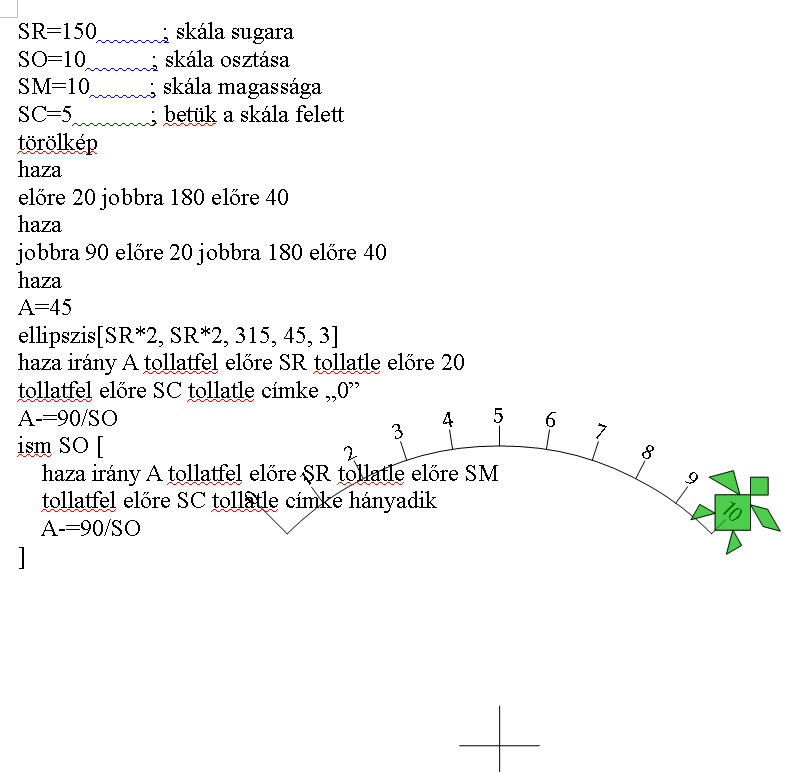
A rajzot ki tudjuk jelölni, és át tudjuk tenni egy új Draw ablakba, ahol akár át is méretezhetjük. Íme:
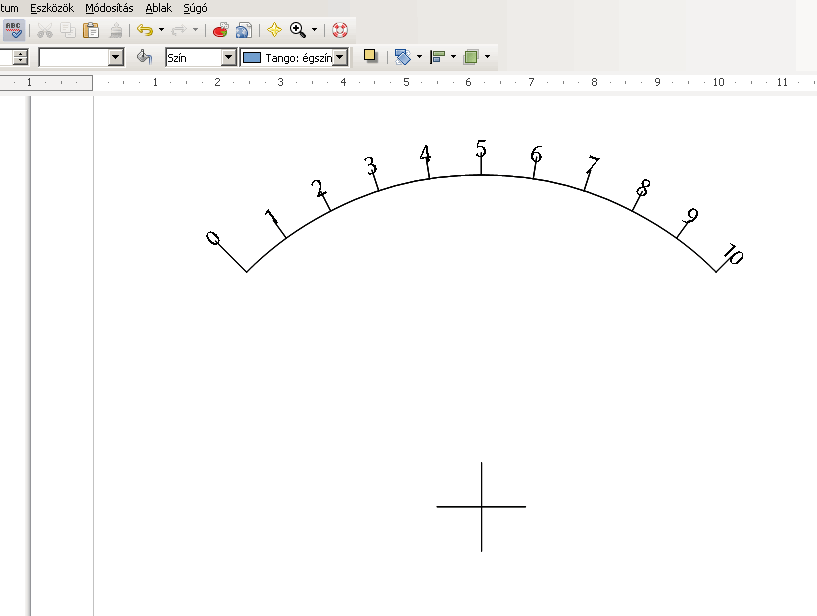
Ez ugyan már egy másik skála részlete, de jól látható, hogy rajzunk vektorgrafikus, és tetszőlegesen nagyítható.
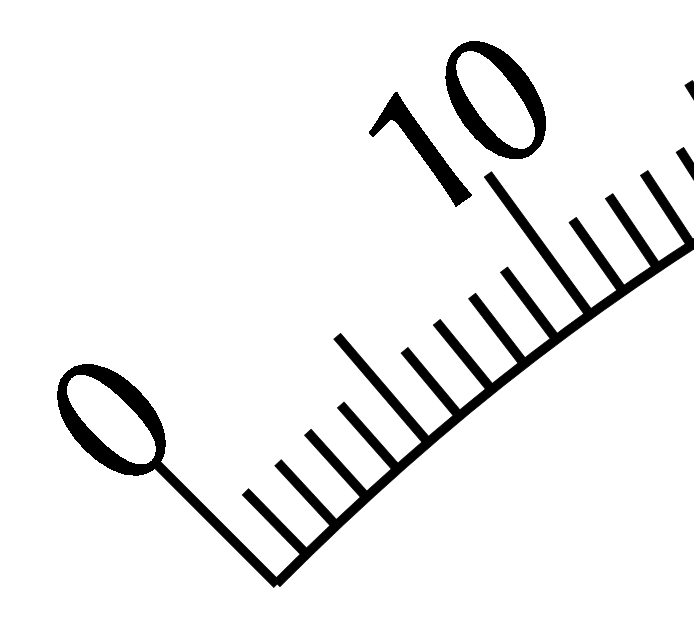
Akkor most lássuk a nagyobbik programom, ami számos paraméter segítségével befolyásolható:
; Lináris műszerskála rajzolása
;
; Király Tibor - 2013
; LibreOffice 4.03 - LibreLogo
;
;
SKS=90 ; skála szöge (mutató kitérése) fokban
SR=150 ; skála sugara
SO1=31,6 ; skála osztása
SO2=10 ; címkézett osztások
SO3=5 ; kiemelt osztások
SM1=5 ; skála magassága
SM2=10 ; címkézett osztások magassága
SM3=8 ; kiemelt osztások magassága
BM=7 ; címkék (betűk) osztás feletti magassága
SK=0 ; skála kezdőértéke
SN=10 ; skála növekménye
SD=SKS/SO1 ; egy osztás szöge
A=SKS/2 ; irány
I=0 ; számláló
tollszín „fekete”
törölkép
haza
előre 10 jobbra 180 előre 20 ; közepet jelölő +
haza
jobbra 90 előre 10 jobbra 180 előre 20
haza
ellipszis[SR*2, SR*2, 360-SKS/2, SKS/2, 3] ; a skála íve
ism SO1+1 [
haza irány A tollatfel előre SR tollatle
ha I=0 vagy I=10 [
előre SM2 tollatfel előre BM tollatle címke SK
SK+=SN
I=0
] [
ha I=SO3 [ előre SM3 ] [ előre SM1 ]
]
tollatfel
A-=SD
I+=1
]
Ez egy 90 fokos, 100 osztású lineáris skála.
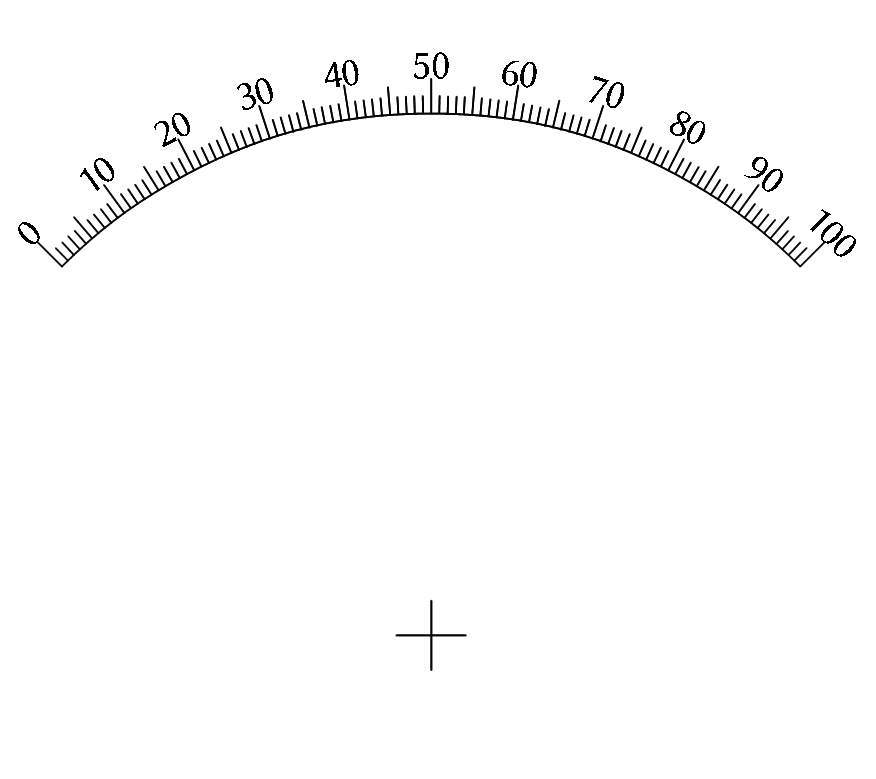
Ez pedig egy 90 fokos gyök 10-es skála (a sárga keretben a programban éppen ennek a paraméterei vannak megadva).
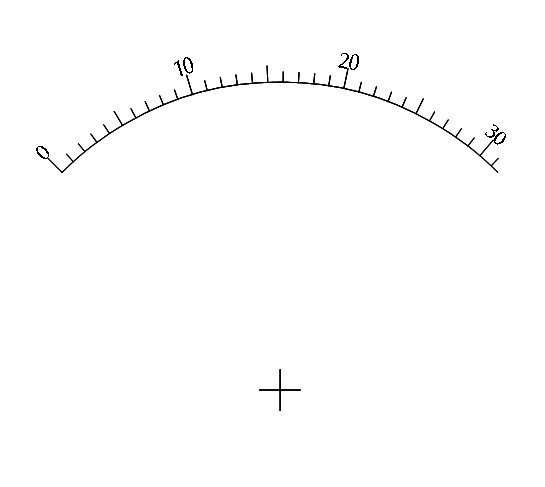
Szeretnék mindenkinek jó munkát kívánni, és mindenki találjon még ki számtalan műszaki alkalmazást, logaritmikus grafikonok, mérési eredmények ábrázolása... egyszer még én is nekifutok a dB skálának.
Itt ért véget az eredeti írásom. Időközben Cseppentő Árpád megkeresett, hogy megtetszett neki a megoldásom, és szeretné felhasználni, és egyben ajánlott egy linket, amelyen egy magyar nyelvű, jól használható LibreLogo könyvet lehet letölteni:
Lakó Vikória - Libre Logo oktatási segédanyagItt található Cseppentő Árpád írása:
Cseppentő Árpád - Egy műszer új életre kel/Alaposan megdolgozott a műszer skálával. Nekem kicsit egyszerűbb elgondolásom volt, meg csak Libre Office-t használtam hozzá. Valójában egyszerűbb, mint ez a sok ábra, csak szerettem volna ha követhető lenne ahogy csináltam.
A kiszemelt műszer.

Néhány csavar leküzdése után leemeltem a keretet.

Mivel éppen nem tudom hova raktam a vonalzóimat, a műszer keretével demonstrálom, hogy a skála 90 fok-os.

Számlap kiépítve, mehet a scanner-be.

A LibeLogo valamiért nem akarta érteni, hogy a tintaszin fekete, ezért ezt a sort töröltem. A skála osztást 100-ra módosítottam. A teknőcöt majd törlöm, a skálát kijelölöm és vágólapra teszem.
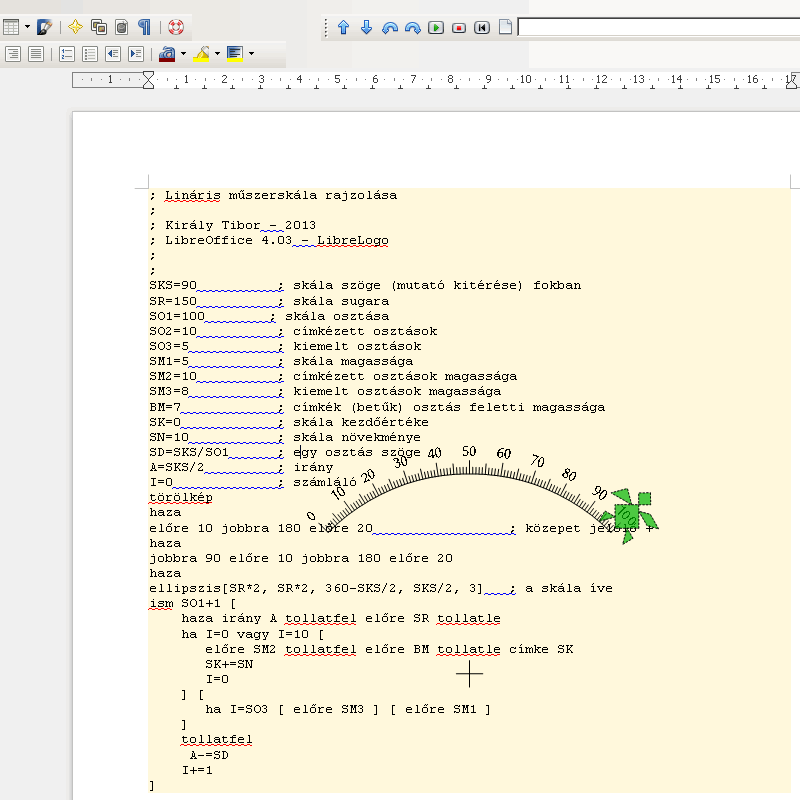
A műszer eredeti skálalapja. (Persze kivágva.)
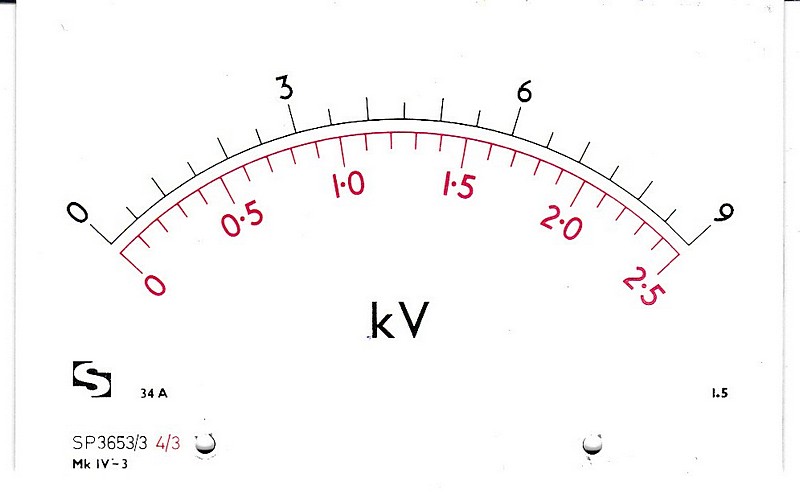
A műszerskála lap 81mm széles volt, ezért 80mm-re behúztam két segéd vonalat (aki esetleg eddig nem ismerte volna, az bal oldali és a fenti vonalzókat megragadva és behúzva lehet segédvonalakat készíteni, amelyek a nyomtatásban nem látszanak, de segítenek a pontok, vonalak pozícionálásában.) Egyet középre is tettem. Sajnos ferde vonalakat, vagy polárkoordináta rendszert nem lehet így a rajzlapra feltenni, ezért ténylegesen rajzoltam két derékszögben egymást metsző vonalat.
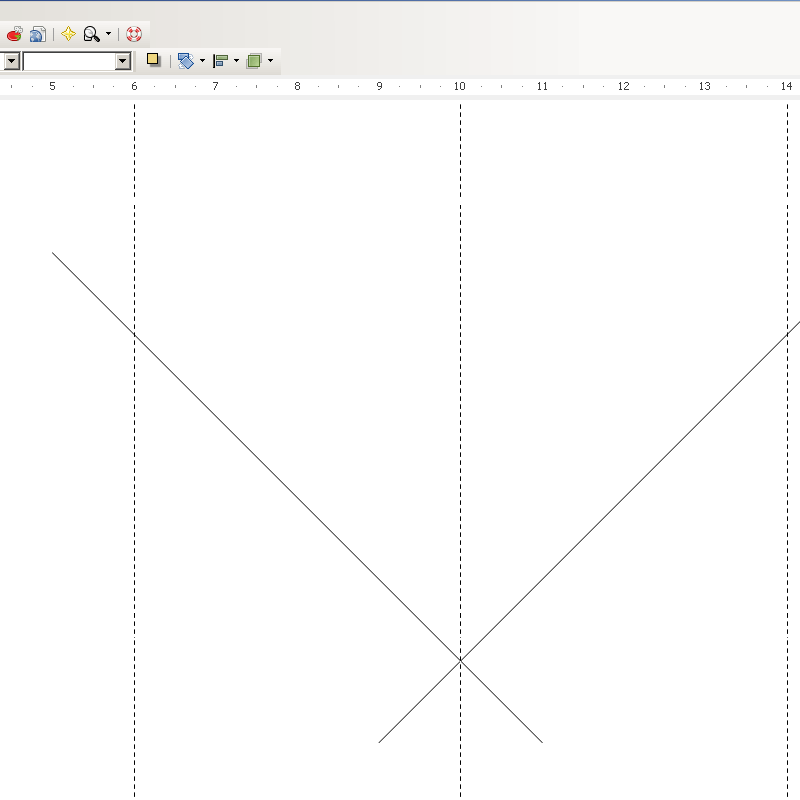
Beszúrás/Kép/Fájlból menüponttal beszúrtam a scan-nelt eredeti skálát. Addig mozgattam, amíg részben középre került, részben pedig a két vonal érintette a skála szélső osztásait. De körbe is kerítettem segédvonalakkal, majd egy vastagabb szürke vonallal megrajzoltam az új skálalapot.
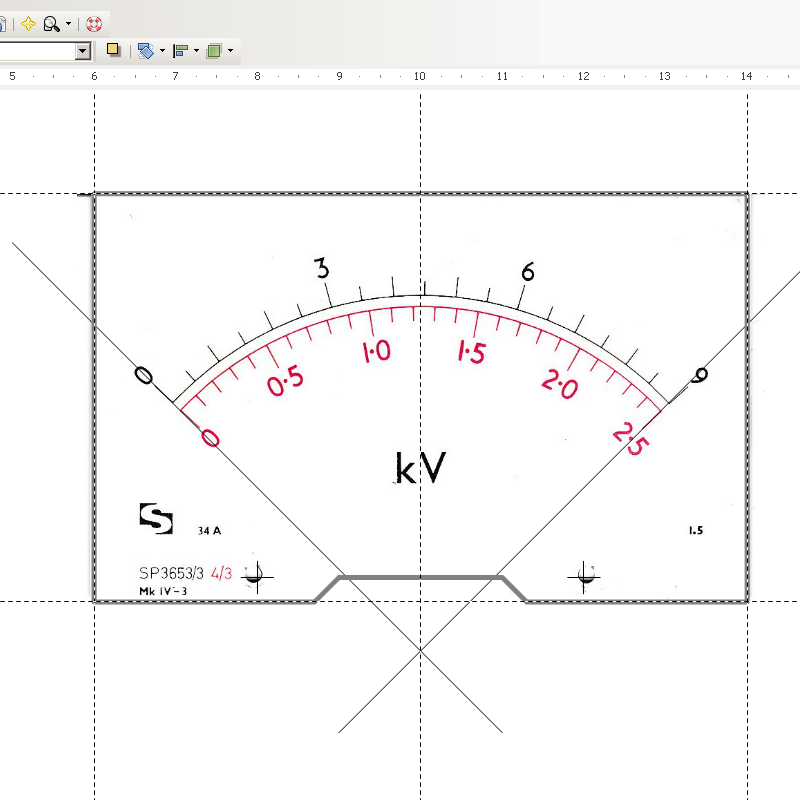
Most jön az, hogy a Logo-val rajzolt skálát a Write-ból átemeltem, és biztos ami biztos egy csoportba össze is vontam.
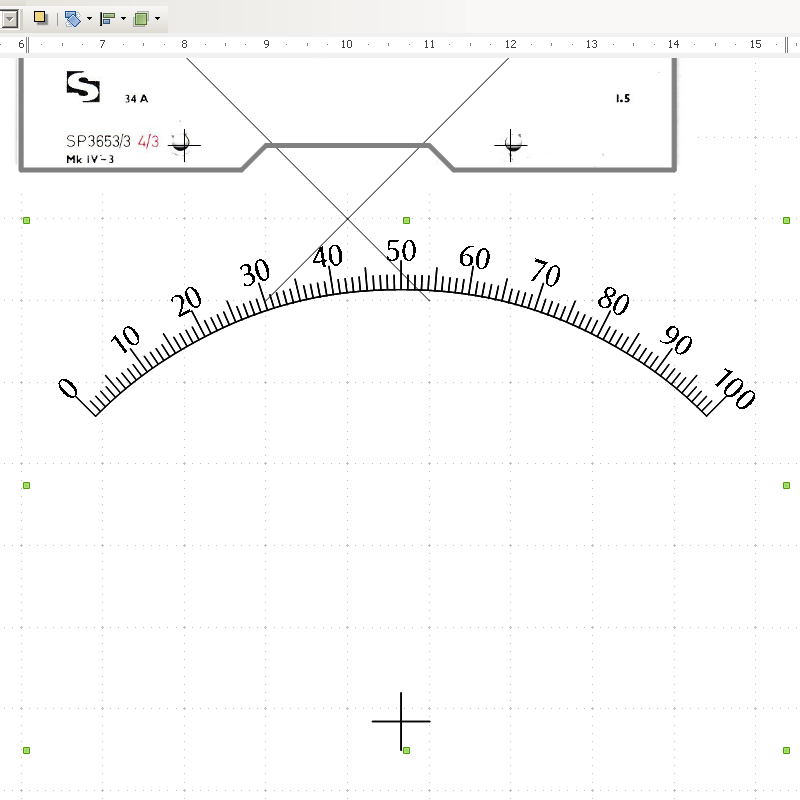
Az Eszközök/Beállítások menüpont Draw/Rács paneljén kivettem a Rácshoz illesztés pipát, mert nem lehetett elég pontosan egymásra csúsztatni a rajzokat.
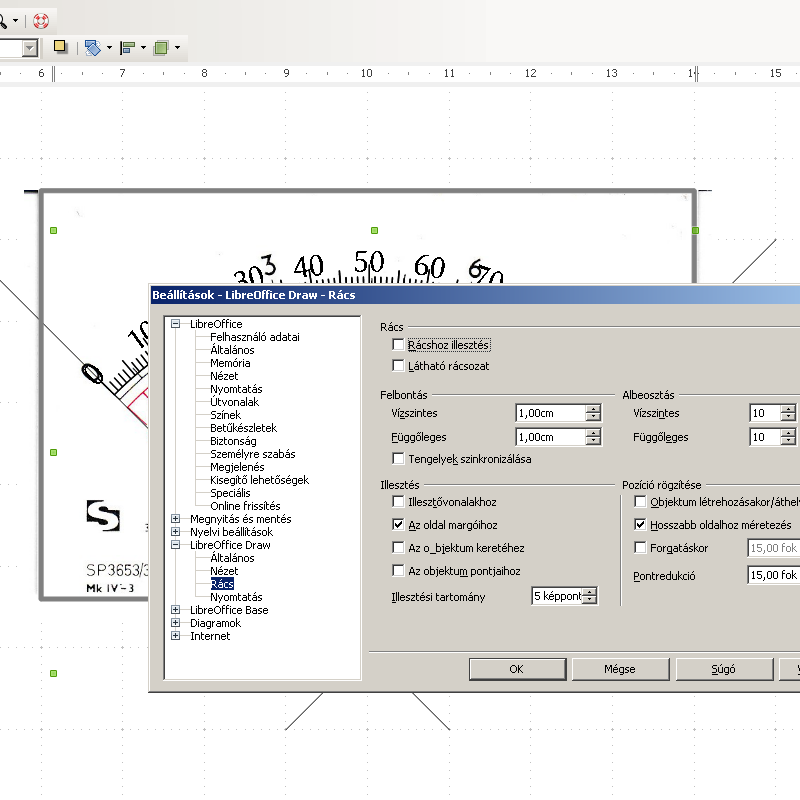
Az elektronikus lőképelemző kikapcsolva, célon vagyok, protontorpedókat neki :). Két kis kereszttel a csavarok helyét is megjelölöm.
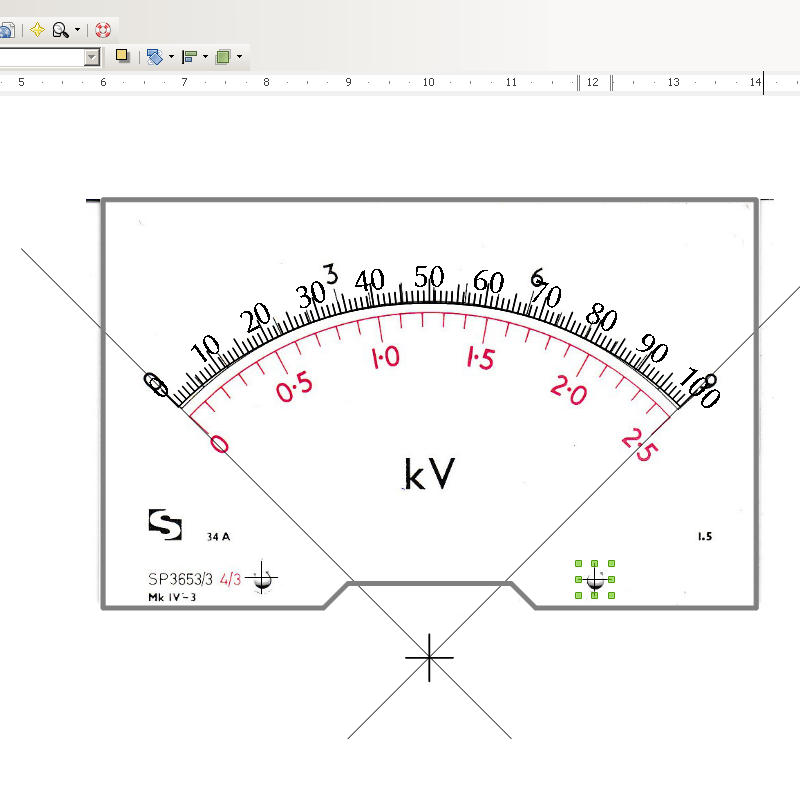
Az eredeti skála képe kidobható a rajz alól, a felesleges vonalak is eldobálva. Egy kis feliratot azért még ráteszek. Végén befut csemetém is és közli, hogy ez legyen egy Valószínűtlenség mérő. Miért is ne? Egyébként az összes méréstechnikában alkalmazott jelzést el lehet ooo-ban készíteni, fel lehet tenni a skála lapra, ha szükségét érezzük.
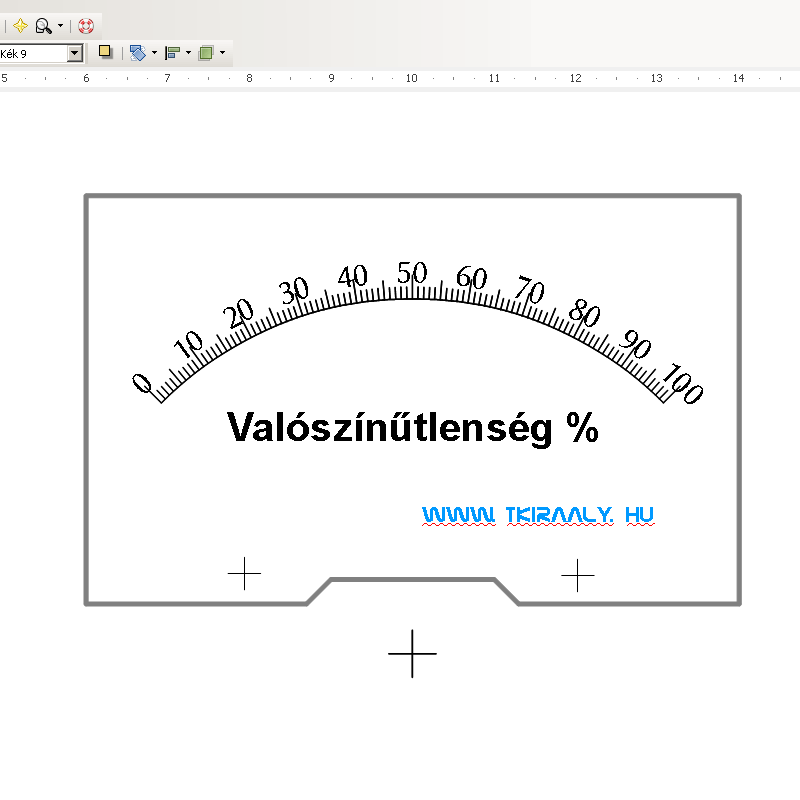
Az ooo-ban azt is szeretem az MS Office-szal szemben, hogy méretpontosan nyomtatja ki a rajzunkat.

A végeredmény. Azóta nem tudom a gyerek kezéből kiszedni. De mire lehet jó egy Valószínűtlenség mérő?

Itt a vége, fussatok el véle, legyetek az én vendégeim, innen letölthetitek a hozzávalókat összecsomagolva.
